Gerenciando um projeto envolve muitas partes móveis, não importa se o projeto é grande ou pequeno. Para ajudar a organizar seu próximo empreendimento sem criar documentos do zero, confira estes modelos de gerenciamento de projetos para Excel.
Com tudo, desde gráficos de Gantt a orçamentos e cronogramas, certamente haverá pelo menos alguns modelos do Excel nesta lista que podem ajudá-lo a manter seu projeto nos trilhos.
Índice

Um gráfico de Gantt é uma ferramenta sólida para rastrear a maioria dos tipos de projeto. Este gráfico de Gantt de rastreamento de datas premium da Microsoft fornece o básico de que você precisa.
Selecione uma das guias para criar seu gráfico em verde, azul ou roxo. Em seguida, insira a tarefa, responsável, porcentagem de progresso, data de início e duração em dias. Você verá o gráfico de Gantt na atualização certa para refletir os detalhes do seu projeto.
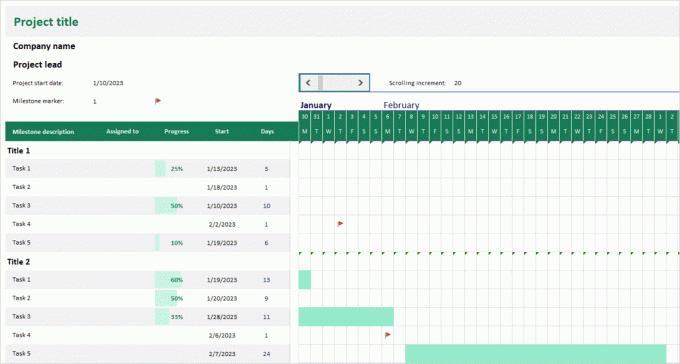
Você pode escolher o marcador de marco que deseja usar e incluí-lo em seu gráfico também. Com a barra de rolagem ou o recurso de incremento de rolagem na parte superior, você pode se mover facilmente pelo gráfico enquanto ainda vê a tabela de tarefas à esquerda.

O modelo requer uma assinatura do Microsoft 365. Para uma opção que você pode usar sem uma assinatura, dê uma olhada no Microsoft's Modelo de gráfico de Gantt simples em vez de.
Se você está procurando um modelo que pode ajudar no gerenciamento ágil de projetos, este plano de projeto ágil da Folha inteligente é ideal.
Você verá colunas para tarefas, tipos de recursos, partes responsáveis, pontos da história, datas de início e término, durações, status e comentários. Você então tem linhas para cada tarefa junto com sprints e caixas de seleção para as tarefas em risco.

À medida que adiciona os detalhes e avança no projeto, você verá a atualização do gráfico da linha do tempo na parte inferior para uma excelente visualização do progresso do seu projeto.
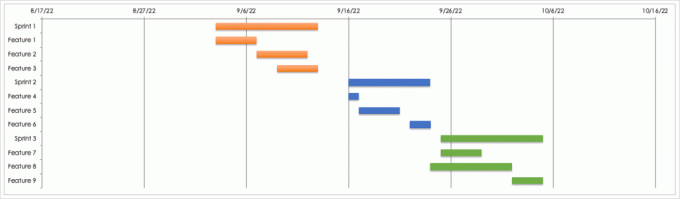
Se parte de suas funções de gerenciamento de projetos inclui lidar com o orçamento, você apreciará este modelo de orçamento detalhado do projeto da Vertex42.
Para cada tarefa em uma fase ou categoria, você pode inserir a mão de obra, os materiais e os custos fixos conforme aplicável. Em seguida, insira o valor que você orçou para essa tarefa. Você verá o modelo calcular os valores reais e acima ou abaixo para você.

Bem no topo, você tem um Resumo do orçamento para uma visão rápida de como o orçamento está cobrindo os custos até o momento.

Para algo que exija menos detalhes, este modelo de Orçamento de Projeto Mensal pode ser exatamente o que você precisa. Ele inclui as informações básicas de orçamento que você pode fornecer às partes interessadas ou outras partes interessadas.
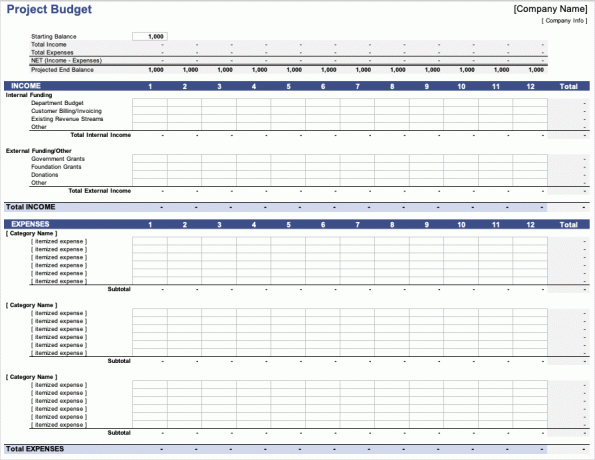
A seção de Receita oferece pontos para financiamento interno e externo, como orçamento de departamento, fluxos de receita, subsídios e doações.

A seção Despesas permite adicionar despesas detalhadas por categoria ou tarefa.
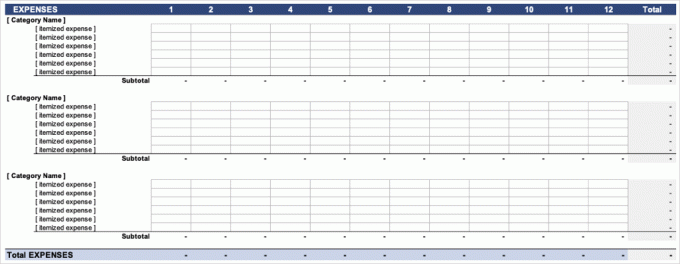
Todas as receitas e despesas são subtotalizadas e totalizadas em suas respectivas seções, assim como os itens por mês em cada linha.
Você também verá um resumo conveniente na parte superior que inclui o saldo inicial, as receitas e despesas totais, os valores líquidos e o saldo final projetado por mês.

Por mais que odiemos admitir, todo projeto tem um certo risco. O modelo de risco do projeto do Smartsheet permite rastrear facilmente as tarefas em risco.
Insira a tarefa, responsável e prazo e use as caixas suspensas para adicionar o status e o nível de risco por tarefa. Você verá uma grade na parte superior preenchida automaticamente para uma visão geral rápida das tarefas de alto, médio e baixo risco, juntamente com os totais.

Precisa criar uma WBS para o seu projeto? Este modelo de Work Breakdown Structure da Vertex42 oferece um bom começo.
Você tem colunas para o nível, a numeração do estilo de estrutura de tópicos e, em seguida, o nome ou a descrição da tarefa. Insira o responsável, as datas de início e término e, opcionalmente, notas para obter uma estrutura de detalhamento de trabalho simples, mas eficaz.

Para uma maneira útil de visualizar vários projetos e suas tarefas de uma vez, veja este modelo de Lista de Tarefas do Projeto para o Microsoft Excel.
Insira os detalhes de cada tarefa em um projeto, incluindo proprietário, prioridade, data de início, data de término e porcentagem concluída. Você pode inserir o valor do orçamento, horas estimadas e reais para cada tarefa e marcá-lo Feito quando completo.

Você também tem um bom resumo na parte superior do orçamento e do total de horas.
Se você deseja uma versão mais básica para um único projeto e sem detalhes de orçamento, confira este Modelo Simples de Rastreador de Tarefas, também da Vertex 42.
Para rastrear vários projetos ou uma lista de tarefas do projeto, confira este modelo de Rastreador de Projetos. Com a formatação condicional incorporada, você pode ver se está passando por cima ou por baixo das horas e durações estimadas e reais.
Use o Configurar guia para inserir as categorias e funcionários. Esses valores preenchem as listas suspensas no Project Tracker para simplificar a seleção.

Use o Rastreador de projetos guia para inserir a porcentagem acima ou abaixo para exibir o sinalizador. Depois de inserir o início, término e duração estimados e reais de cada item, você verá uma fonte vermelha junto com um sinalizador para esses excedentes.

Para um visual eficaz que exiba o linha do tempo para o seu projeto com datas, marcos e tarefas, dê uma olhada neste modelo de Gráfico de Linha do Tempo do Projeto.
Use a tabela Tarefas para inserir os detalhes de cada item, incluindo datas de início e término, durações e rótulos. Essas tarefas são exibidas abaixo da linha do tempo, portanto, você pode usar as colunas Vertical Position e Vertical Line na tabela para movê-las, se desejar.
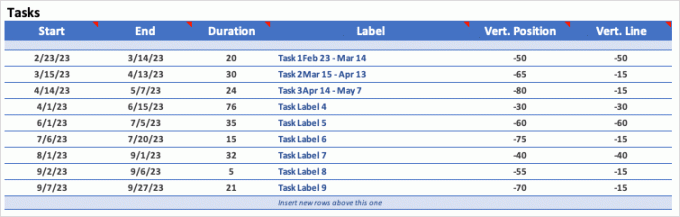
Use a tabela Marcos para inserir essas datas notáveis. Você pode usar qualquer rótulo que desejar para os marcos e determinar seus pontos acima da linha do tempo na coluna Posição.

Ao adicionar, editar e ajustar as tarefas e marcos, você verá a atualização da linha do tempo na parte superior. Isso dá a você e sua equipe ou partes interessadas uma visão fantástica do cronograma do projeto.
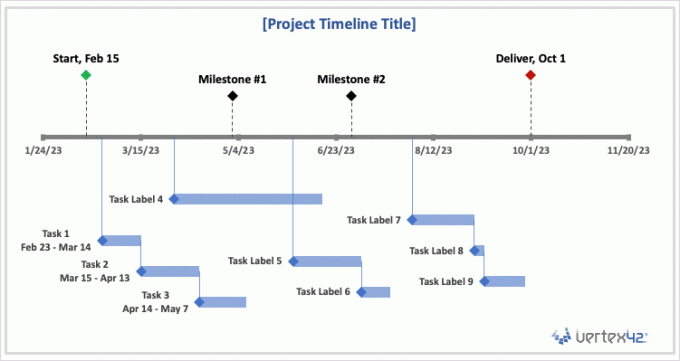
Talvez você precise de um pouco mais de detalhes para o cronograma do seu projeto. Nesse caso, você vai gostar deste modelo de cronograma do projeto.
Use o Amostra guia para ver um exemplo e, em seguida, escolha Semana ou Mês guia para sua própria programação. Basta ajustar as datas na parte superior conforme necessário.
Você verá o cronograma dividido por fase do projeto à esquerda com as tarefas e marcos à direita. Use a coluna final à direita para marcar o fim do projeto e adicionar as notas necessárias.

Certifique-se de verificar a guia Ajuda para obter dicas sobre como formatar as tarefas e os marcos.
Se você tiver contratados ou freelancers em sua equipe de projeto, este Quadro de Horários do Projeto semanal do Smartsheet é útil.
Preencha os horários de início e término por dia e veja as horas regulares calculadas automaticamente. Em seguida, adicione horas extras, doenças, férias ou feriados aplicáveis. Basta inserir a taxa horária para cada tipo de trabalho para receber o pagamento total na parte inferior.
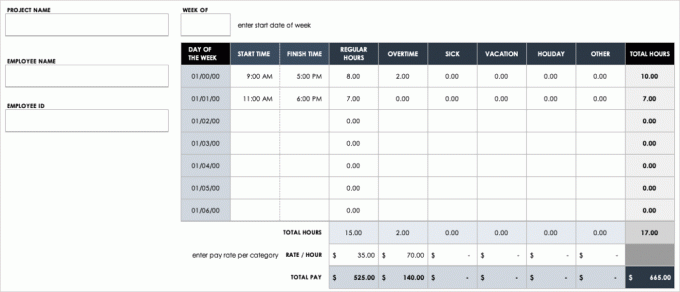
Nem todo projeto dá certo. Para acompanhar os problemas, use este rastreador de problemas de projeto interativo da Microsoft.
Insira os detalhes do problema na tabela na parte inferior, incluindo tipo, prioridade, data de abertura, abertura em, fechamento em, fechamento em e quaisquer observações.

Em seguida, obtenha um instantâneo dos problemas usando o gráfico interativo na parte superior. Você pode usar o Tipo e Prioridade caixas suspensas para filtrar o gráfico. Você também pode inserir uma data específica ou o último número de dias para filtrar por esses detalhes.

Este rastreador é ideal para ver rapidamente problemas de alta prioridade.
O que é um projeto sem itens de ação? Se você quer um maneira fácil de rastrear tarefas que precisam de atenção, este modelo de itens de ação é para você.
Insira cada item de ação, proprietário, data em que foi atribuído e data de vencimento. Em seguida, use as caixas suspensas integradas para incluir a classificação, a prioridade, o status e a marca de seleção dos itens concluídos.
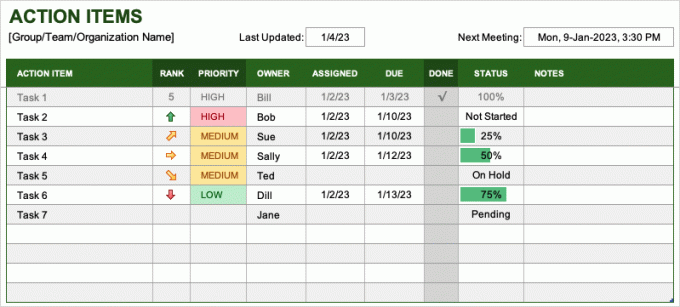
Você também pode adicionar as datas da última atualização e da próxima reunião na parte superior para que você e os membros de sua equipe permaneçam no caminho certo.
Estes são alguns dos melhores modelos de gerenciamento de projetos para Excel. Espero que um ou mais o ajudem em seu próximo projeto.
Bem-vindo ao Help Desk Geek - um blog cheio de dicas de tecnologia de especialistas em tecnologia confiáveis. Temos milhares de artigos e guias para ajudá-lo a solucionar qualquer problema. Nossos artigos foram lidos mais de 150 milhões de vezes desde que lançamos em 2008.
Nunca enviaremos spam para você, cancele a inscrição a qualquer momento.


